
Isi kandungan:
- Pengarang John Day [email protected].
- Public 2024-01-30 11:12.
- Diubah suai terakhir 2025-01-23 15:01.
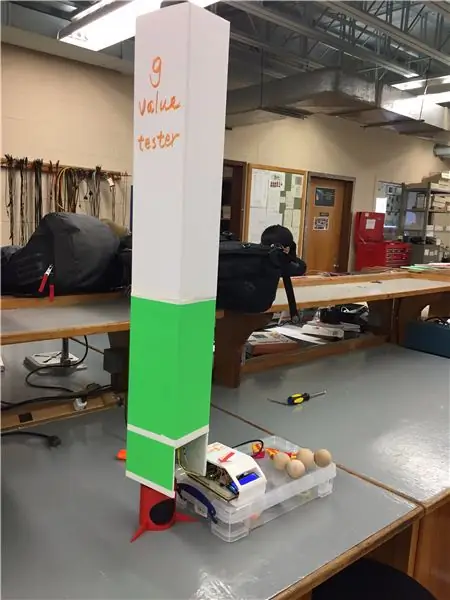
Berdasarkan kinematik, projek ini mengukur nilai pemalar pecutan graviti (‘g’) dengan mengukur data pergerakan jatuh bebas.
Dengan panduan skrin LCD, objek (seperti bola kayu, bola kaca, bola keluli, dll.) Jatuh bebas dari tangan seseorang melalui badan utama sistem (tiub silinder menegak panjang) dari hujung atas ke bawah. Sebarang halaju atau ketinggian awal diterima. Kemudian sistem akan memberikan nilai ‘g’ yang dikira secara automatik, dan menunjukkannya melalui skrin LCD.
Senarai ciri:
1) Uji intensiti cahaya dan dapatkan nilai lalai untuk ujian dalam keadaan cahaya apa pun;
2) Berikan arahan operasi dan pembetulan ralat untuk penguji dengan LCD;
3) Pengukuran masa yang tepat dengan menggunakan 3 kumpulan phototransistor-LED;
4) Pengiraan dan paparan berterusan 'g' oleh LCD
Langkah 1: Cara Penggunaan
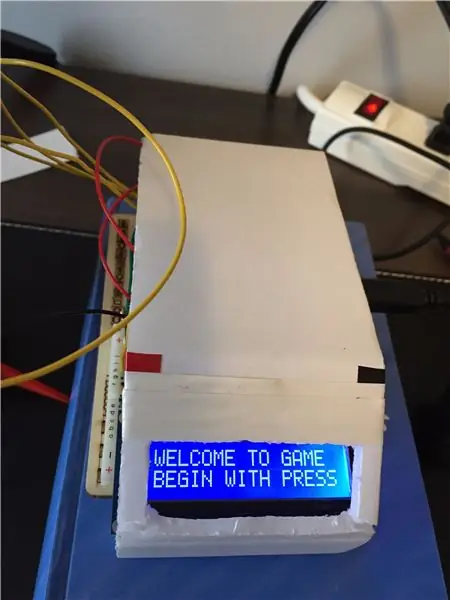
Langkah 1: Persiapan.
Ikuti arahan pada skrin LCD. Pada awalnya, LCD akan meminta:
"SELAMAT DATANG KE PERMAINAN, MULAI DENGAN TEKAN";
Langkah 2: Ujian Alam Sekitar.
Apabila suis ditekan, sistem meminta:
"SILA TUNGGU …"
Sistem akan mengambil masa selama 3 saat untuk menghadapi ujian.
Langkah 3: Bersedia dan Menunggu Penurunan.
Sistem langkah ini mungkin menunjukkan dua hasil berikut:
1) jika semuanya normal, sistem menunjukkan:
"SILA TINGGALKAN BEBERAPA HAL DI ATAS"
Kemudian sistem akan menuju ke langkah 4;
2) jika ada kemalangan, misalnya, semasa pengujian persekitaran ada perubahan cahaya yang sangat kuat, sistem akan meminta:
"WOW! FLASHING, SILA CUBA LAGI"
Selepas 1.5 saat sistem kembali ke peringkat pertama penyediaan;
Langkah 4: Ujian Penurunan.
Apabila penguji menjatuhkan objek ujian, sistem akan menunjukkan dua hasil:
1) jika ujiannya normal, sistem meminta:
"NICE TRY! G = XX";
Sistem memberikan hasil ujian, paparan selama 10 saat, dan kembali ke langkah 1;
2) jika ujian mempunyai masalah, misalnya, gagal menangkap pergerakan objek, sistem akan memaparkan:
"SESUATU SALAH! SILA CUBA LAGI"
Memaparkan selama 6 saat, sistem kembali ke langkah 1; Kini lingkaran operasi ujian selesai.
Langkah 2: Senarai Bahagian
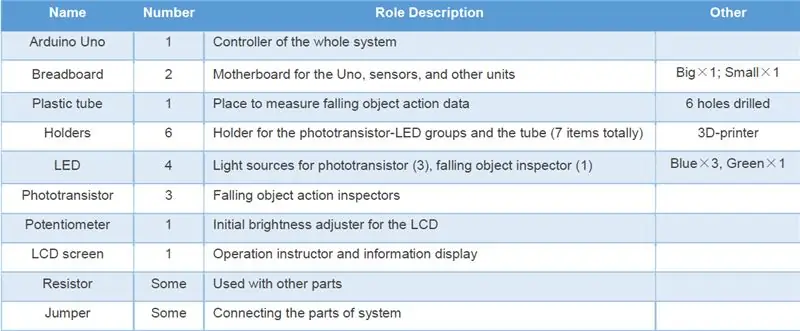
Langkah 3: Sambungan
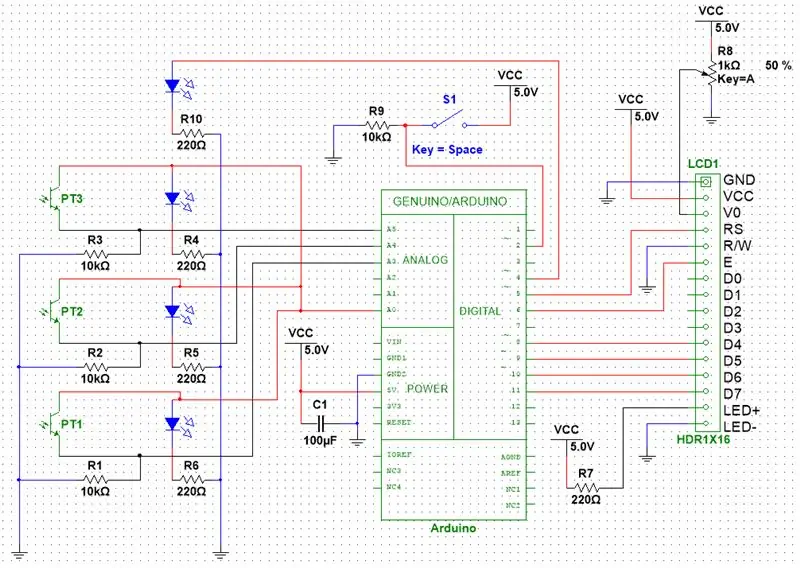
Langkah 4: Kod dan Huraian
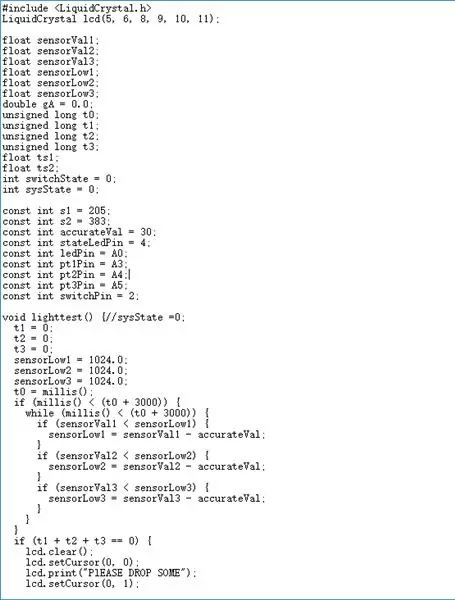
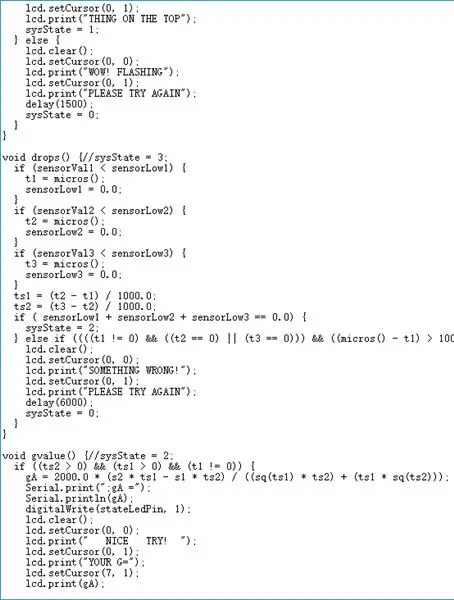
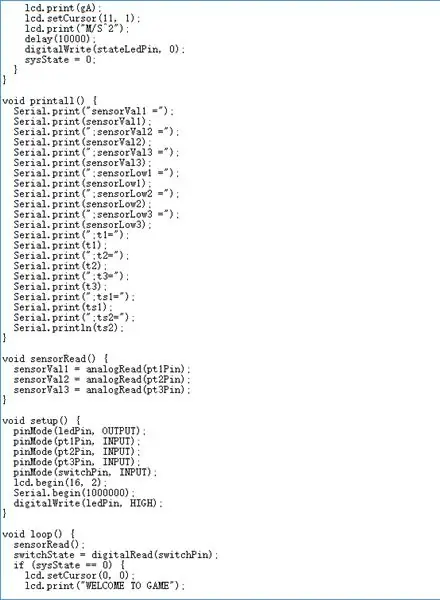
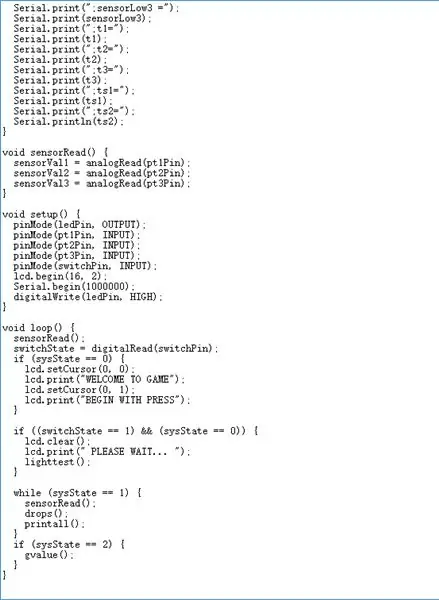
Kod ini merangkumi 3 bahagian: deklarasi pemboleh ubah, definisi tindakan, dan program utama.
1) Bahagian definisi boleh ubah: Terdapat 30 argumen yang ditentukan dalam bahagian ini. 15 argumen pemboleh ubah: 6 untuk sensor cahaya, 6 untuk masa, 1 untuk keadaan suis, 1 untuk keadaan sistem, dan 1 untuk pengiraan nilai g. 15 argumen berterusan: 2 untuk jarak, 1 untuk nilai sensitif, dan 12 untuk PIN (termasuk 6 PIN berkaitan antara muka LCD);
2) Bahagian definisi tindakan: Keseluruhan prasyarat dibahagikan kepada 3 keadaan sistem yang berbeza mengikut tindakan yang berbeza, yang masing-masing menggunakan lima program tindakan: 'sensorread ()', 'lighttest ()', 'drop ()', 'gvalue () ', dan' printall () '.
3) Bahagian program utama: Ketiga keadaan sistem dinamakan sebagai 'sysState 0, 1, dan2'. 1) sysState0 memulakan sistem dengan menunjukkan mesej selamat datang. Sekiranya suis ditekan, panggil fungsi lighttest (), dan kembalikan keadaan 1 atau keadaan 0 setelah berjalan; 2) Dalam sysState1, fungsi drop () dan printall () dipanggil berulang kali, dan mengembalikan keadaan 2 atau keadaan 0 setelah berjalan; 3) Dalam sysState2, panggil fungsi gvalue () dan kembalikan keadaan 0;
Di samping itu, fungsi sensorread () akan dipanggil dua kali dalam program utama;
Disyorkan:
LED dan Graviti?: 4 Langkah

LED dan Gravity?: Projek ini sama sekali tidak menggunakan praktis, tetapi dimulai sebagai latihan dalam menerapkan formula fizik yang berkaitan dengan gravitasi dalam C-code pada Arduino. Untuk menjadikan sesuatu kelihatan, jalur LED neopixel dengan 74 LED digunakan. Kesan graviti
Ruang Pertumbuhan Graviti Rendah: 4 Langkah
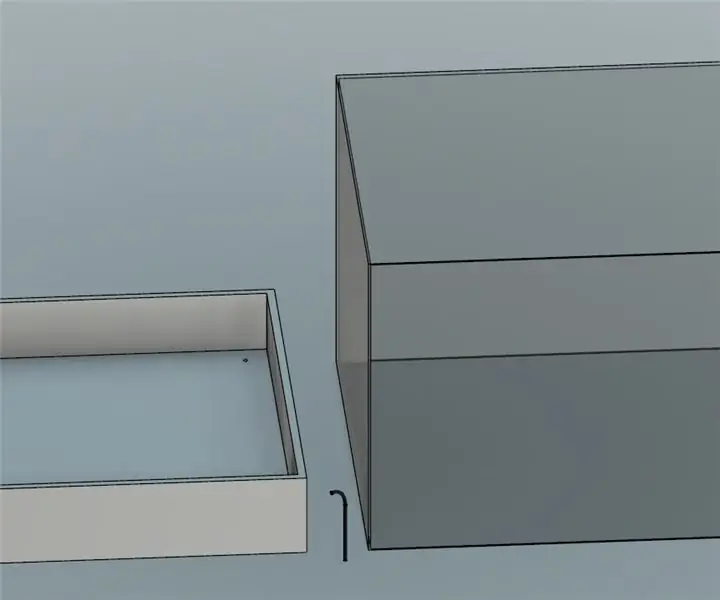
Ruang Pertumbuhan Graviti Rendah: Saya telah merancang ruang pertumbuhan ini untuk digunakan di ruang angkasa. Ia menggunakan fusion 360, yang saya gunakan sebagai pelajar. ia menggabungkan cahaya yang jaraknya merata di seluruh ruang sehingga tanaman tumbuh ke semua ruang yang ada sehingga ada lebih banyak tanaman untuk
Menambah Nilai 7 Segmen Menggunakan Push Butoon Dengan Langkah 8051: 4 (dengan Gambar)

Menambah Nilai 7 Segmen Menggunakan Push Butoon Dengan 8051: Dalam projek ini kita akan menambah nilai paparan tujuh segmen menggunakan butang tekan dengan mikrokontroler 8051
Arduino Nano dan Visuino: Tukar Pecutan ke Sudut Dari Accelerometer dan Giroskop Sensor MPU6050 I2C: 8 Langkah (dengan Gambar)

Arduino Nano dan Visuino: Tukar Pecutan ke Sudut Dari Accelerometer dan Giroskop MPU6050 Sensor I2C: Beberapa ketika yang lalu saya menyiarkan tutorial bagaimana anda boleh menghubungkan MPU9250 Accelerometer, Gyroscope dan Compass Sensor ke Arduino Nano dan memprogramkannya dengan Visuino untuk mengirim data paket dan memaparkan pada Skop dan Instrumen Visual. Accelerometer menghantar X, Y
Cara Mengawal Suhu dan Graviti Fermentasi Bir Dari Telefon Pintar Anda: 4 Langkah (dengan Gambar)

Cara Mengawal Suhu dan Graviti Fermentasi Bir Dari Telefon Pintar Anda: Semasa bir sedang fermentasi, anda harus memantau graviti dan suhunya setiap hari. Sangat mudah untuk melupakannya, dan mustahil jika anda pergi. Selepas beberapa googling, saya menemui beberapa penyelesaian untuk pemantauan graviti automatik (satu, dua, tiga). Salah satu
